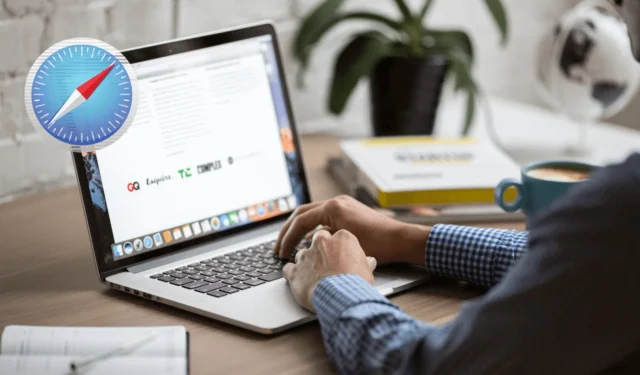
macOS Sonoma ha llegado y con él viene una gran cantidad de actualizaciones para el navegador Safari. La mayoría de las funciones se centran en la seguridad y la privacidad, lo que lo hace mucho mejor que la competencia como Chrome y Edge. Si te encanta usar el navegador Safari, te gustará lo que Apple ha agregado al navegador Safari con macOS Sonoma. Veamos las nuevas funciones de Safari en macOS Sonoma.
1. Separación de navegación con perfiles
Finalmente puedes crear perfiles en Safari para mantener tu trabajo y tu vida personal separados. Esto mantiene tu configuración, historial, cookies, extensiones, grupos de pestañas y favoritos separados para cada perfil, haciendo la vida más organizada y fácil.
Veamos cómo puedes crear perfiles en el navegador Safari.
en la barra de menú superior.Safari Abre el navegador Safari y haz clic en
Crear perfil.Elija
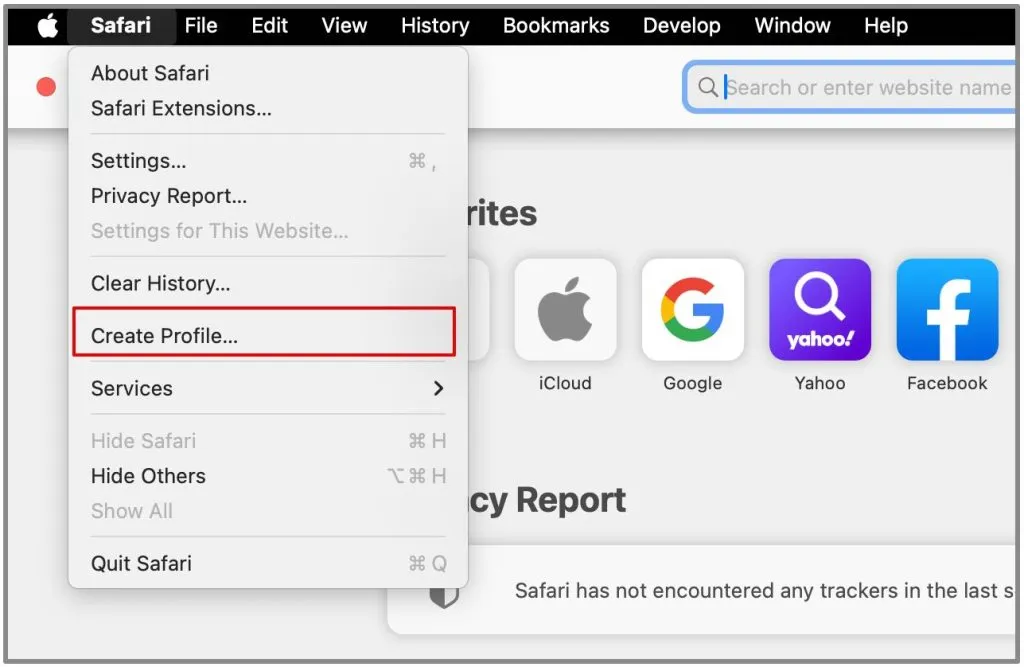
Comenzar a usar perfiles, haga clic en pestaña PerfilesAquí, en la
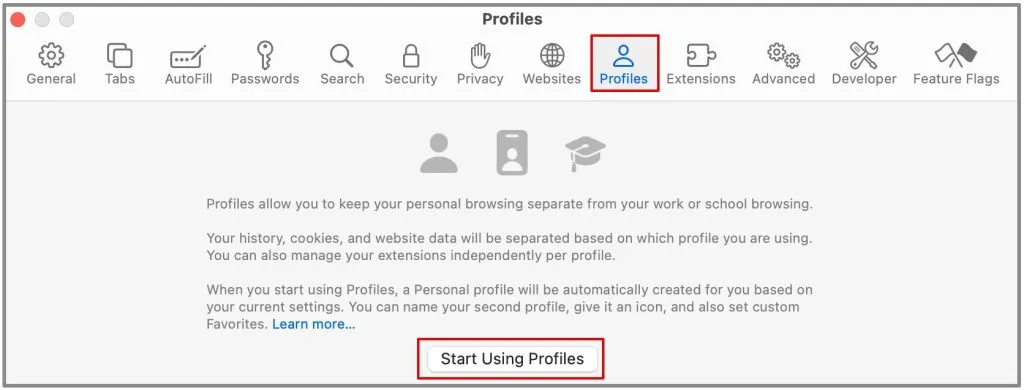
Ingrese el nombre, elija un símbolo y un color, y seleccione si desea mantener los marcadores actuales en su perfil o dentro de una nueva carpeta.
para confirmar.Crear perfil Haga clic en
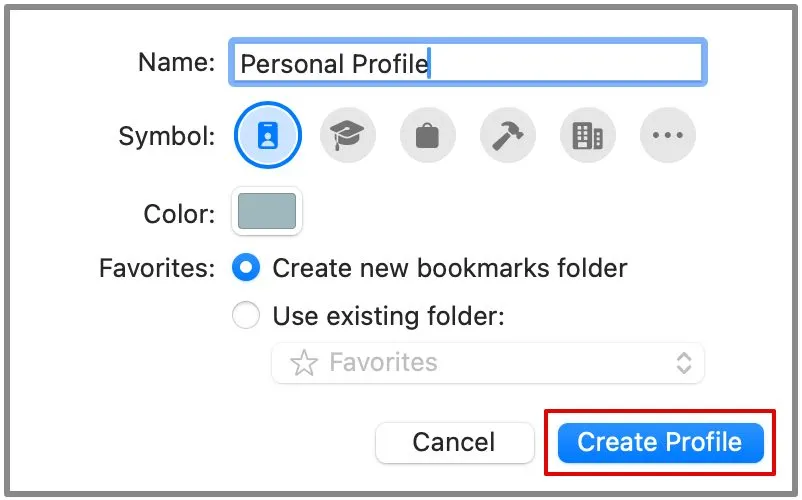
Su nuevo perfil de Safari ya está creado. Puedes repetir el mismo proceso y crear múltiples perfiles para tu uso laboral o personal.
Administrar perfilesAbre Safari en la barra de menú superior y elige
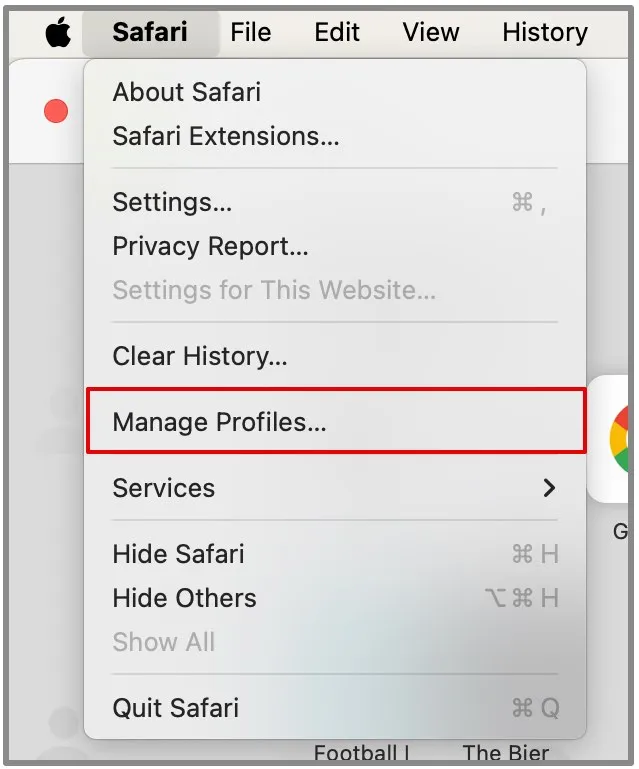
para agregar más perfiles a la lista y personalizarlos.+ Haga clic en el icono
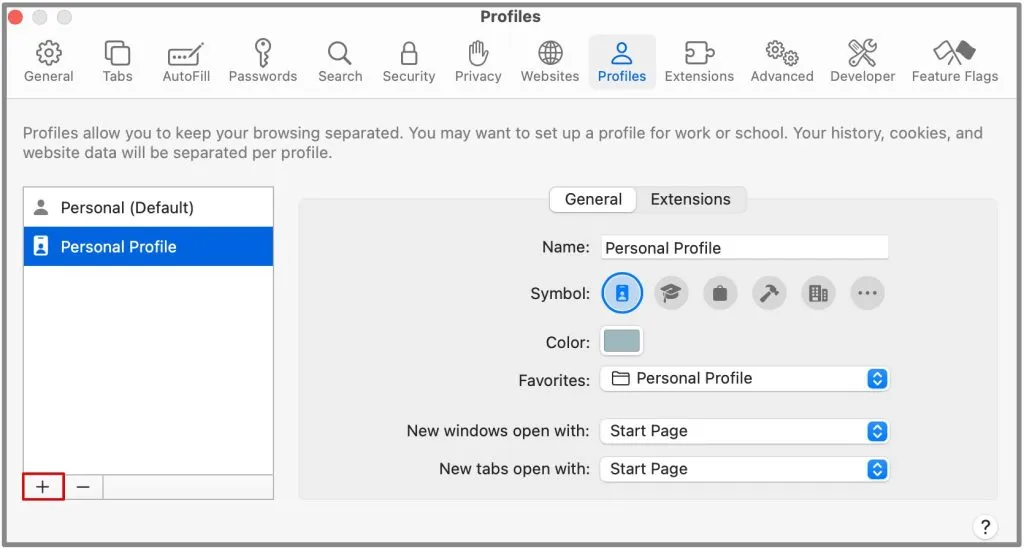
En la pantalla principal también podrás cambiar entre tus perfiles con un solo clic o abrirlos todos por separado.
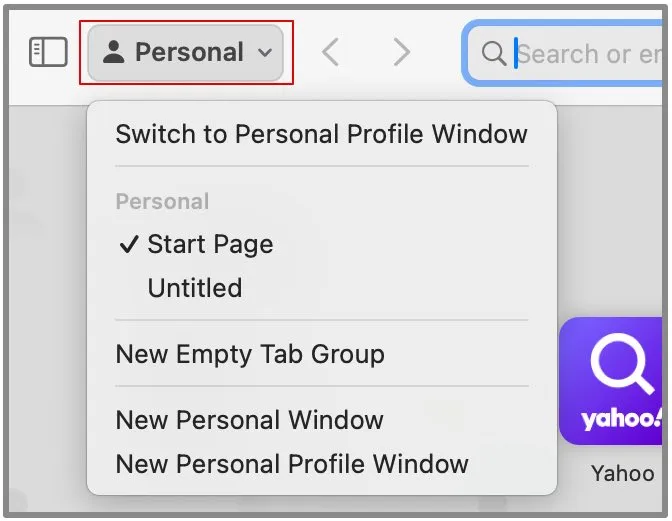
Algunas funciones de Safari que se comparten entre perfiles y aquellas que no se comparten se mencionan a continuación.
- Cada perfil mantiene su propio conjunto único de elementos de datos, como historial de navegación, cookies y otros datos del sitio web.
- Los sitios web no tendrán acceso a las cookies ni a los datos del sitio web de otros perfiles.
- Los marcadores, que incluyen favoritos, están disponibles para todos los perfiles a través del menú Marcadores o la barra lateral. La barra de favoritos solo se comparte entre perfiles que están configurados para usar la misma carpeta de favoritos. Las ventanas de navegación privada, por otro lado, sólo utilizan la barra de Favoritos del perfil predeterminado.
- Cada perfil mantiene su propio conjunto de grupos de pestañas y preferencias de página de inicio personalizadas.
- Las extensiones de Safari, que son complementos que mejoran tu experiencia de navegación, están disponibles para todos los perfiles.
2. Aplicaciones web para acceso rápido
El Dock es donde se guardan todas las aplicaciones favoritas y utilizadas recientemente para que pueda acceder a ellas rápidamente. Ahora puedes guardar tus sitios web favoritos en el Dock.
Estos sitios web guardados se comportan como aplicaciones normales y ofrecen una experiencia de navegación sencilla y directa, muy parecida a usar las aplicaciones que tienes en tu computadora. Es una forma práctica de acceder a los sitios web que visita con frecuencia de forma rápida y eficiente.
Abre un sitio web en tu navegador Safari.
en la barra de menú superior.Archivo Ahora, haz clic en
Agregar al muelleElige
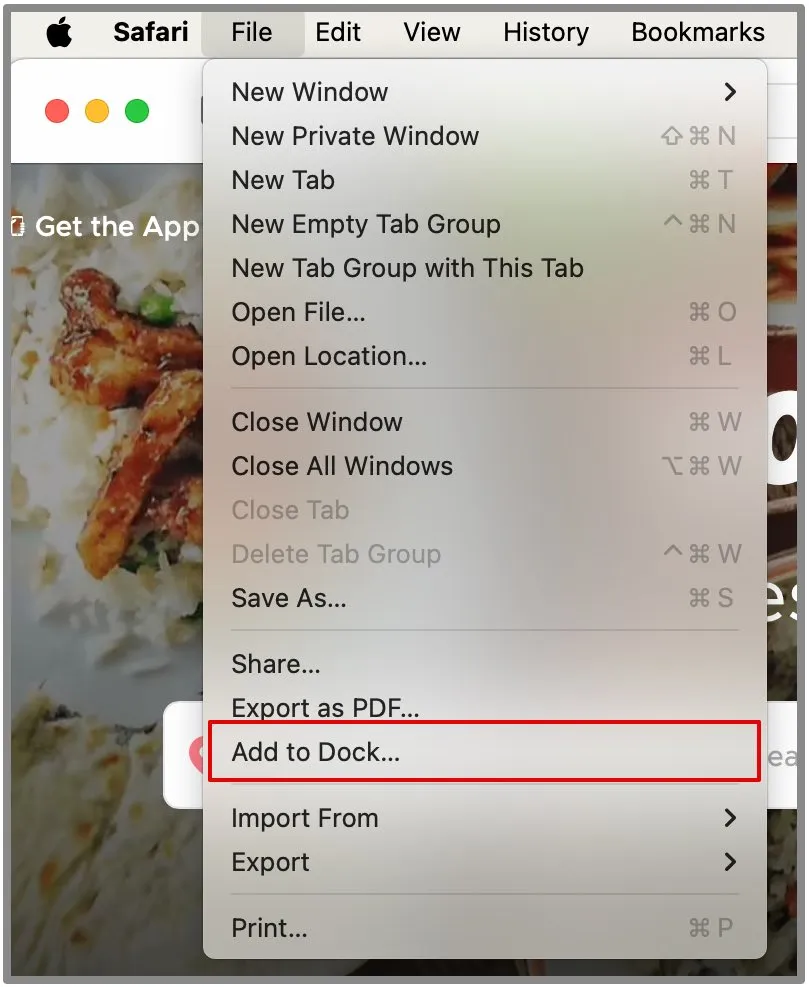
Ingrese el nombre de su aplicación web y también podrá cambiar el ícono haciendo clic en él.
Agregar.Una vez hecho esto, haga clic en
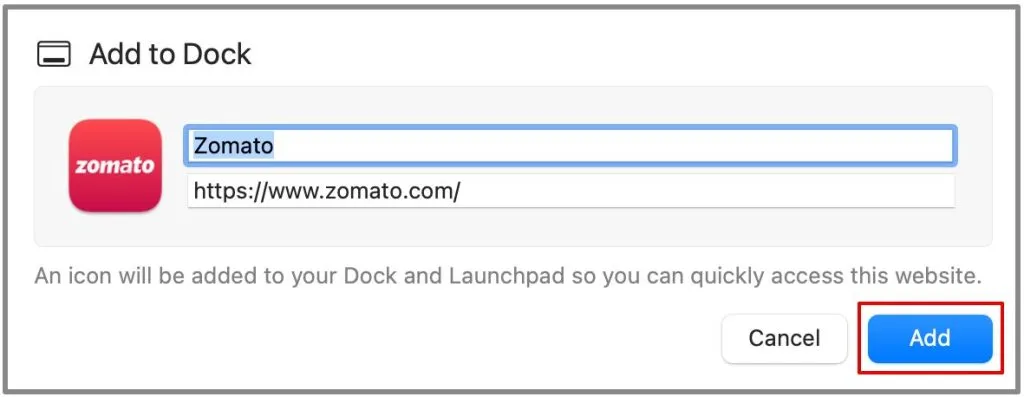
La aplicación web se agregará al muelle a continuación. Cada vez que haga clic en él, el sitio se abrirá para la dirección web en la que lo guardó.
3. Navegación privada mejorada con bloqueo
La Navegación privada está diseñada para mantener privados el historial de navegación, las cookies y otros datos de Safari. Safari bloqueará automáticamente tu ventana de navegación privada cuando no la estés usando activamente, lo que garantiza que tus pestañas abiertas permanezcan protegidas de miradas indiscretas.
También está disponible en iPhones con iOS 17 y superior. En cuanto a macOS, se activa automáticamente cuando no estás usando Safari activamente, Mac está bloqueada o suspendida.
Para desbloquear la ventana, use su FaceID en su iPhone y su Touch ID o contraseña en su MacBook. Sin embargo, si no desea que esta función funcione automáticamente, puede habilitarla o deshabilitarla desde la configuración de Safari.
en la barra de menú superior.Safari Abre el navegador Safari y haz clic en
Configuración.Haga clic en
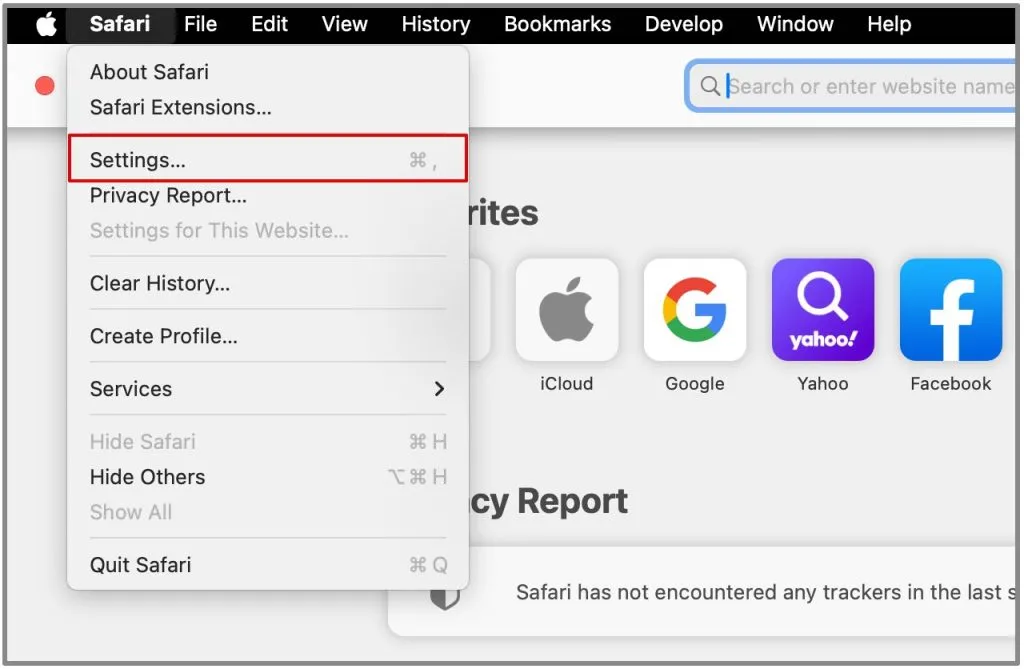
para desactivarlas.Requerir Touch ID para ver pestañas bloqueadas Desmarque la casilla junto a pestaña Privacidad.Vaya a la
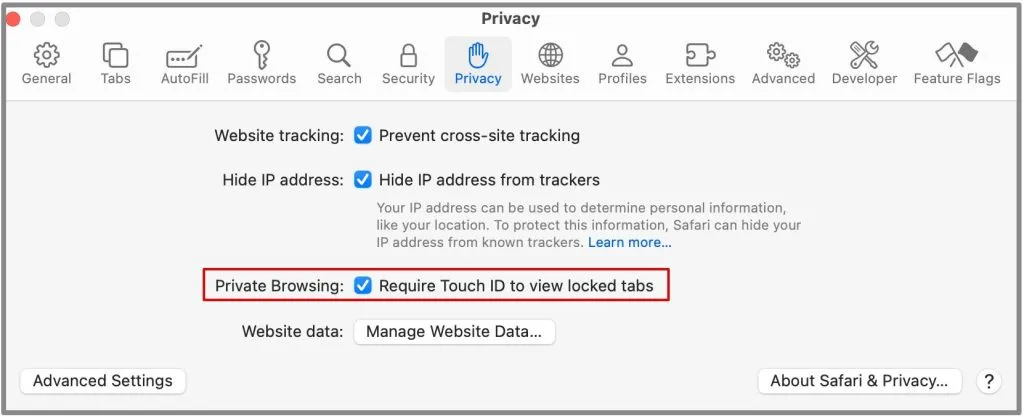
Aquí hay algunas cosas a tener en cuenta sobre la navegación privada con candado.
- Bloqueo automático: Safari se bloquea cuando no se utiliza activamente durante un tiempo, cuando bloqueas manualmente tu Mac, cuando entra en modo de suspensión o cuando se inicia un protector de pantalla.
- Bloqueo manual: También puedes bloquear manualmente todas las ventanas. Vaya a Ventana en la barra de menú superior y haga clic en Bloquear todas las ventanas privadas.
- Excepciones al bloqueo: Las ventanas privadas no se bloquearán si no has cargado una página web en ellas. Además, tampoco se bloquearán si estás reproduciendo audio o vídeo activamente.
4. Protección de privacidad avanzada
Además de agregar una función de bloqueo a la Navegación privada, Apple ha hecho que Safari sea más eficiente. ¿Cómo? Mejorando su juego de privacidad al bloquear sitios web y anunciantes para que no rastreen sus actividades en línea.
Sus acciones en línea ahora están mejor protegidas y se mantienen privadas, lo que garantiza que su comportamiento de navegación permanezca confidencial y seguro cuando utilice la Navegación privada en Safari a través de un bloqueo de rastreadores más agresivo y una protección de huellas digitales.
Aunque esto se habilita automáticamente en la navegación privada, puede optar por habilitarlo para todas las sesiones de navegación.
en la barra de menú superior.Safari Abre el navegador Safari y ve a
Configuración.Haga clic en
opción.Privacidad y busque Avanzado Vaya a
está habilitada.Usar seguimiento avanzado y protección de huellas dactilares Asegúrese de que la opción
en toda la navegación”.Haz clic en el menú desplegable que aparece al lado y elige “
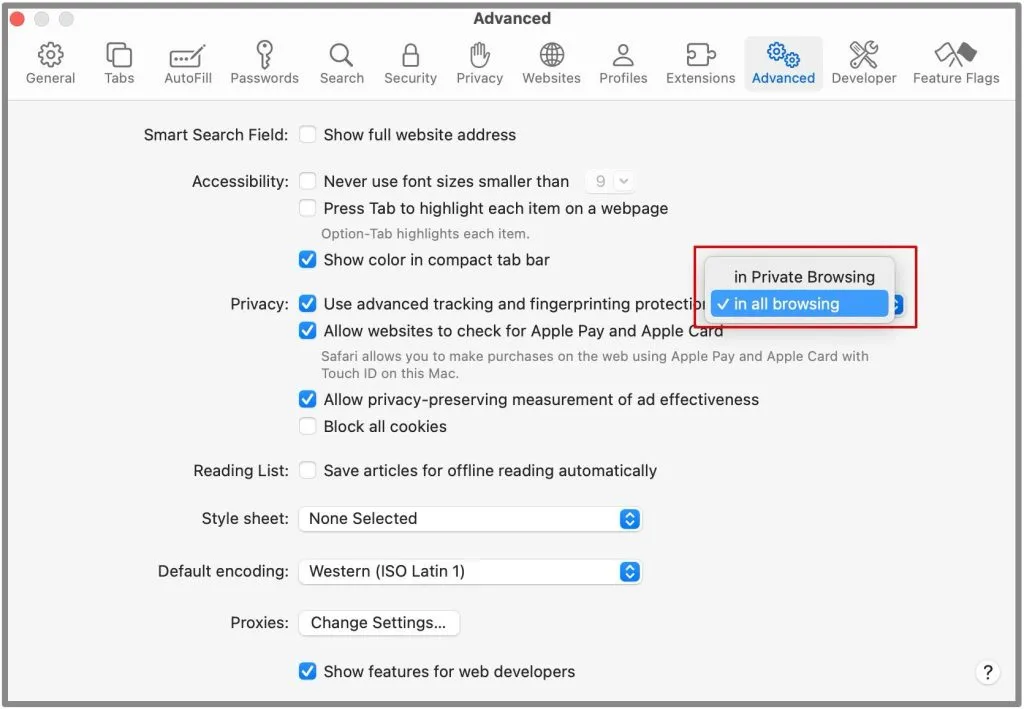
5. Deje de rastrear con protección de seguimiento de enlaces
Otra característica agregada a la navegación privada de Safari es la Protección de seguimiento de enlaces. Esto ayudará a eliminar los elementos de seguimiento utilizados para identificarlo en las URL.
Cuando hace clic en enlaces durante la navegación privada, garantiza que el sitio web de destino no podrá recopilar información sobre su comportamiento de clic. Esto mejora aún más su privacidad en línea.
Si bien la protección del seguimiento de enlaces puede ser un gran paso hacia la privacidad de los datos, puede resultar problemática para los especialistas en marketing. Significa que a los especialistas en marketing y anunciantes les puede resultar más difícil recopilar datos sobre el comportamiento de los usuarios, lo que incluye comprender cómo interactúan los usuarios con sus enlaces y contenido en línea. Esto puede afectar la eficacia de las campañas de marketing, ya que resulta más difícil medir el éxito de enlaces, campañas o canales publicitarios específicos y ofrecer anuncios dirigidos.
6. Búsqueda personalizada en navegación privada
Es posible que haya configurado su motor de búsqueda predeterminado en Google para navegar por Internet. Lo mismo ocurre con la navegación privada. Sin embargo, ahora puedes configurar un motor de búsqueda exclusivo específicamente para la navegación privada.
Esto le permite utilizar un proveedor de búsqueda diferente mientras está en el modo de navegación privada, lo que garantiza que su actividad de búsqueda permanezca separada y anónima de su navegación habitual. DuckDuckGo es bastante popular entre los defensores de la privacidad.
Así es como puedes hacerlo en tu MacBook.
en la barra de menú superior.Safari Abre el navegador Safari y haz clic en
en el menú desplegable.Configuración Vaya a
en las opciones del menú superior y ábralo.Buscar Seleccione
Motor de búsqueda de navegación privadaAbra el menú desplegable junto a
Google, Yahoo, Bing, DuckDuckGo y Ecosia.Elige el motor de búsqueda entre las opciones:
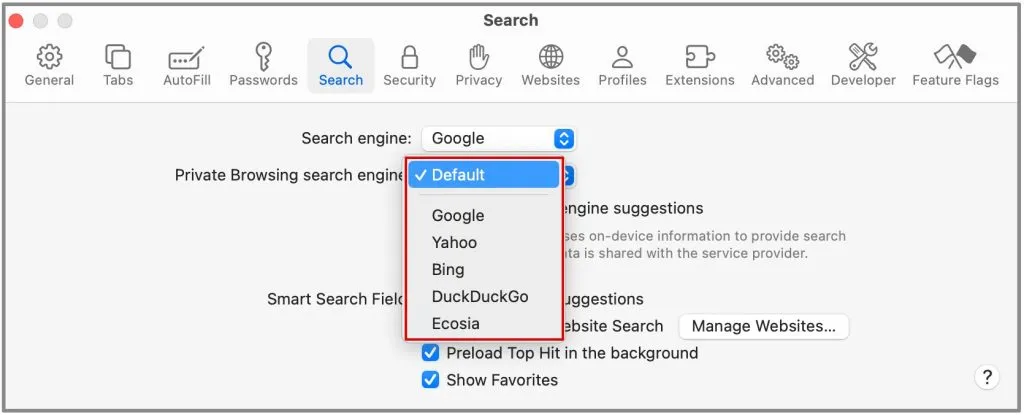
Y eso es. De ahora en adelante, cualquier cosa que busque en línea a través de la navegación privada utilizará cualquiera de los motores de búsqueda mencionados anteriormente según lo que elija.
7. Gestión eficiente de pestañas
Con Safari 17, puedes seleccionar y administrar varias pestañas simultáneamente. Puede mover fácilmente las pestañas seleccionadas alrededor de la barra de pestañas u organizarlas en un grupo de pestañas. Esta función es particularmente útil para usuarios que trabajan con una gran cantidad de pestañas abiertas y desean mantenerlas bien organizadas.
Así es como puede seleccionarlos y administrarlos.
Haga clic en una pestaña y selecciónela.
y haz clic para seleccionar varias pestañas.Comando Presiona
y hacer clic en cualquier pestaña. Se seleccionarán todas las pestañas intermedias.Mayús También puede presionar
Ahora, puede arrastrar las múltiples pestañas seleccionadas en la barra de pestañas, la barra lateral u otra ventana. Además, puede agregarlos a un nuevo grupo de pestañas.
8. Experiencia de búsqueda optimizada
Ha habido un cambio menor en la funcionalidad de búsqueda de Safari. Proporciona sugerencias de búsqueda más fáciles de leer y más relevantes, lo que lo hace más rápido y fácil de usar cuando busca sitios web o información. Esta mejora ayuda a optimizar su experiencia de navegación.
¡Cámbiate a Safari!
Después de usar Safari durante años nuevos, nunca cambiaría a ningún otro navegador. No solo está altamente optimizado para Apple MacBook, iPhone y iPad, sino que estas nuevas funciones solo han mejorado las cosas.
Ya sea que estemos hablando de crear perfiles separados para el trabajo o aprovechar al máximo la navegación privada, lo tiene todo. Si todavía utilizas Chrome o cualquier otro navegador, este es el mejor momento para empezar a utilizar Safari.




Deja una respuesta